엑셀 방향키 이동이 안될 때, 스크롤 락 해제하는 방법은?
아까전까지만 엑셀을 잘 사용했는데 갑자기 엑셀에서 방향키로 이동이 안될 때가 있습니다.
특히나 칸수가 많은 엑셀을 이용할 때는 일일히 마우스로 칸을 옮기거나 이동하기가 상당히 불편하고 귀찮은데요.
엑셀 방향키 이동이 안될 때 해결하는 방법을 아래에서 알아봅시다.
목차
- 엑셀 방향키 이동이 안되는 이유
- 엑셀 스크롤 락 해제하는 방법 두 가지
1. 엑셀 방향키 이동이 안되는 이유
스크롤락
엑셀에서 칸에서 칸으로 옮기는 방향키 이동이 안되는 이유는 아래 사진처럼 스크롤 락이 걸렸기 때문인데요.

이건 보통 일반적으로 엑셀을 켰을 때 스크롤락이 걸려있지는 않고 키보드를 잘못 눌렀을 때 이런 현상이 발생합니다.
그렇다면 다시 그 키보드를 눌러주기만 하면 되겠죠?
2. 엑셀 스크롤 락 해제하는 방법 두 가지
1) 컴퓨터 키보드에서 해제
일반적으로 대부분의 키보드에는 스크롤락이 있습니다.
[Scroll Lock] 혹은 [ScrLk] 라고 적혀있는 키보드 버튼입니다.
일반적인 키보드라면 아래 사진에 나온대로 방향키 방향 위쪽에 버튼이 있습니다.

2) 나는 키보드에 스크롤락이 없는데요?
물론, 모든 키보드에 스크롤 락이 있는 것은 아닙니다.
아래 키보드처럼 스크롤락이 없는 키보드도 있습니다. 오른쪽 숫자패드가 없는 키보드나 노트북, 애플 키보드 등이 이런경우가 많은데요.
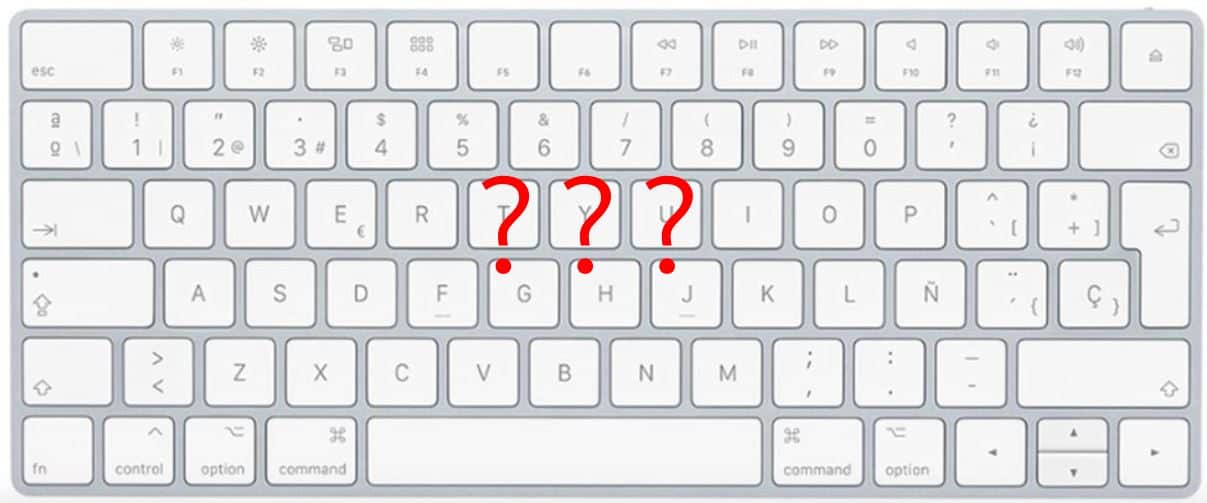
이런 경우에 스크롤락이 왜 걸렸는지는 몰라도 일단 푸는 방법은 있습니다.
아래 방법을 따라해주세요.
1. 컴퓨터 검색에서 키보드를 쳐줍니다.

2. 위 사진처럼 화상 키보드를 클릭합니다.

3. 그럼 위 사진처럼 화상 키보드가 화면에 나올텐데요.
표시한 곳에 있는 ScrLk 를 눌러서 스크롤락을 꺼줍니다.

4. 이렇게 엑셀에서 스크롤락이 사라졌다면 방향키 이동이 가능합니다.
물론, 엑셀 창을 켜놓고 스크롤락을 눌러야 엑셀에서 스크롤락이 풀리니까 엑셀 화면 띄워놓고 클릭하셔야 합니다.
혹여나 스크롤락이 없는 회사 키보드라면 비품으로 하나 사시는 건 어떨지 고민해보시기 바랍니다.
'컴퓨터, 모바일, IT > 컴퓨터 프로그램' 카테고리의 다른 글
| 프라이데이 나이트 펌킨 다운로드 링크 (0) | 2021.05.24 |
|---|---|
| 프라이데이 나이트 펌킨 다운(Friday Night Funkin Download) (0) | 2021.04.23 |
| Auslogics Disk Defrag 디스크 조각모음 활용하는 방법 (1) | 2021.01.20 |
| Malware Zero 다운로드 방법과 사용방법 (0) | 2020.12.31 |
| 한글 PDF 파일 변환하는 방법 (0) | 2020.08.02 |








